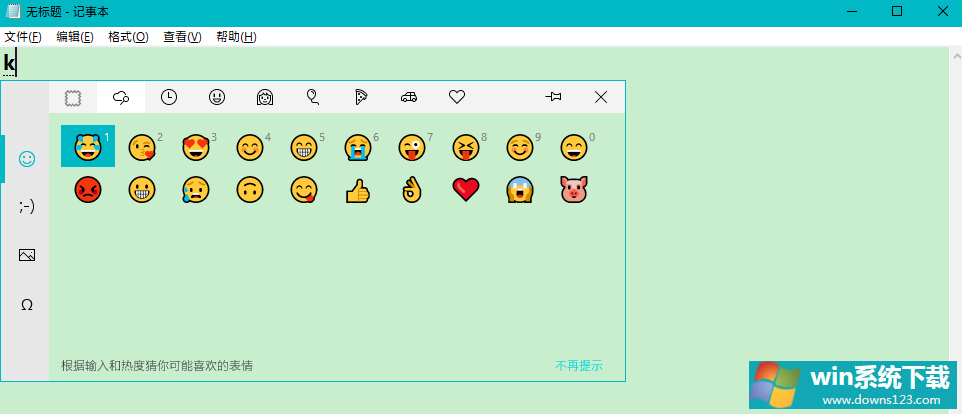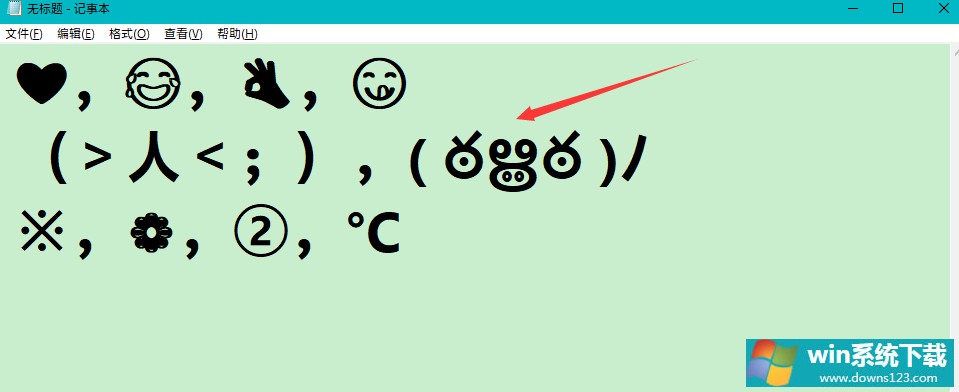Win10专业版怎么调出emoji表情包?
分类:win10教程 2021-08-08
导读: Win10专业版怎么调出emoji表情包?--随着使用Win10专业版系统的朋友越来越多,还有不少朋友不知道Win10专业版系统自带的emoji表情包,emoji表情包使用我们聊天更有趣,那么Win10专业版怎么调出emoji表情包?跟着系统之家小编一起学习一下Win10专业版调出...
随着使用Win10专业版系统的朋友越来越多,还有不少朋友不知道Win10专业版系统自带的emoji表情包,emoji表情包使用我们聊天更有趣,那么Win10专业版怎么调出emoji表情包?跟着系统之家小编一起学习一下Win10专业版调出emoji表情包的方法吧。
操作如下
1、首先在中文(简体、中国)微软拼音输入法状态下,输入任一字母:如K可以看到输入框的最右端有一个表情符号,点击即可。
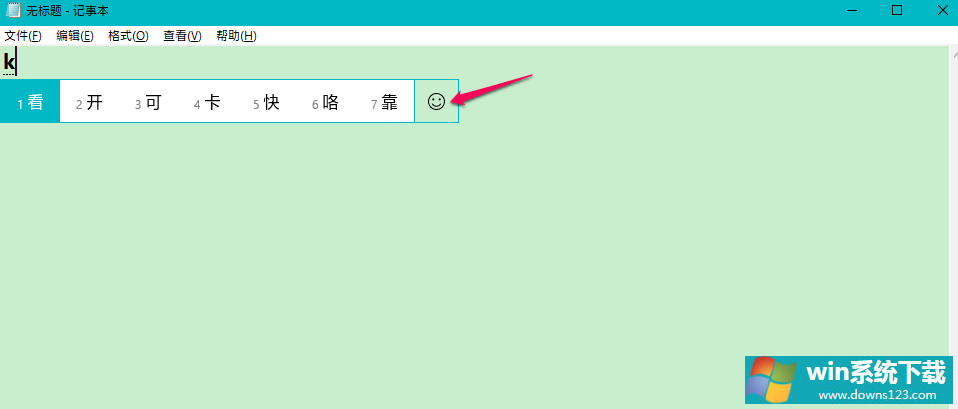
2、点击之后便可打开emoji,选择输入输入的表情符号点击便可将符号输入到笔记本窗口中。